CAdvisor+InfluxDB+Grafana是怎么搭建Docker容器監控系統
CAdvisor + InfluxDB + Grafana是怎么搭建Docker容器監控系統,很多新手對此不是很清楚,為了幫助大家解決這個難題,下面小編將為大家詳細講解,有這方面需求的人可以來學習下,希望你能有所收獲。
創新互聯公司主要從事網站設計、成都網站制作、網頁設計、企業做網站、公司建網站等業務。立足成都服務襄汾,十載網站建設經驗,價格優惠、服務專業,歡迎來電咨詢建站服務:028-86922220
利用docker compose組合應用并利用scale可以快速對容器進行擴充,而docker compose啟動的服務容器都在同一臺宿主機上,對于一個宿主機上運行多個容器應用時,容器的運行情況,如:CPU使用率,內存使用率,網絡狀態,磁盤空間等一系列隨時間變化的時序數據信息,都需要進行了解,因此監控是必須的。
容器監控方案選擇
對于容器的監控方案可謂多種多樣,除了docker本身自帶的 docker stats 命令,還有Scout,Data Dog,Sysdig Cloud,Sensu Monitoring Framework,CAdvisor等都可以對容器進行監控。
通過 docker stats 命令可以很方便的看到當前宿主機上所有容器的CPU,內存,以及網絡流量等數據。但 docker stats 命令的缺點是只是統計當前宿主機的所有容器,獲取的數據是實時的,沒有地方存儲,也沒有報警功能。

而Scout,Data Dog,Sysdig Cloud雖然都提供了較完善的服務,但是它們都是托管的服務且都是收費的,Sensu Monitoring Framework集成度較高,也免費,但是部署過于復雜,綜合考慮選擇CAdvisor做監控工具。
CAdvisor出自Google,優點是開源產品,監控指標齊全,部署方便,而且有官方的docker鏡像。缺點是集成度不高,默認只在本地保存2分鐘數據。不過,可以加上InfluxDB存儲數據,對接Grafana展示圖表,比較便利搭建容器監控系統,數據收集和圖表展示效果良好,對系統性能也幾乎沒什么影響。
CAdvisor + InfluxDB + Grafana搭建容器監控系統
CAdvisor
CAdvisor是一個容器資源監控工具,包括容器的內存,CPU,網絡IO,磁盤IO等,同時提供了一個WEB頁面用于查看容器的實時運行狀態。CAdvisor默認存儲2分鐘的數據,而且只是針對單物理機,不過,CAdvisor提供了很多數據集成接口,支持InfluxDB,redis,Kafka,Elasticsearch等集成,可以加上對應配置將監控數據發往這些數據庫存儲起來。
CAdvisor功能主要有兩點,展示Host,容器兩個層次的監控數據和展示歷史變化
InfluxDB
InfluxDB是用Go語言編寫的一個開源分布式時序,事件和指標數據庫,無需外部依賴。
由于CAdvisor默認只在本地保存最近2分鐘的數據,為了持久化數據和統一收集展示監控數據,需要將數據存儲到InfluxDB中。InfluxDB是一個時序數據庫,專門用于存儲時序相關數據,很適合存儲CAdvisor數據,而且CAdvisor本身提供了InfluxDB集成的方法,在啟動容器時指定配置即可。
InfluxDB主要功能:
基于時間序列,支持與時間有關的相關函數
可度量性,可以實時對大量數據進行計算
基于事件,支持任意的事件數據
InfluxDB主要特點:
無結構
可以是任意數量的列
可拓展
支持min,max等一系列的函數,方便統計
原生的HTTP支持,內置HTTP API
強大的類SQL語法
Granfana
Grafana是一個開源的數據監控分析可視化平臺,支持多種數據源配置(如InfluxDB,MySQL,Elasticserach,OpenTSDB,Graphite等)和豐富的插件及模板功能,支持圖表權限控制和報警。
Grafana主要特點
靈活豐富的圖形化選項
可以混合多種風格
支持白天和夜間模式
多數據源
CAdvisor負責收集容器隨時間變化的數據
InfluxDB負責存儲時序數據
Grafana負責分析和展示時序數據
安裝部署
部署InfluxDB服務
啟動InfluxDB的服務容器:
docker run -d --name influxdb -p 8086:8086 \
-v /data/influxdb:/var/lib/influxdb \
--hostname influexdb \
influxdb在容器中創建test數據庫和root用戶
docker exec -it influxdb influx
> CREATE DATABASE "test"
> CREATE USER "root" WITH PASSWORD 'root' WITH ALL PRIVILEGES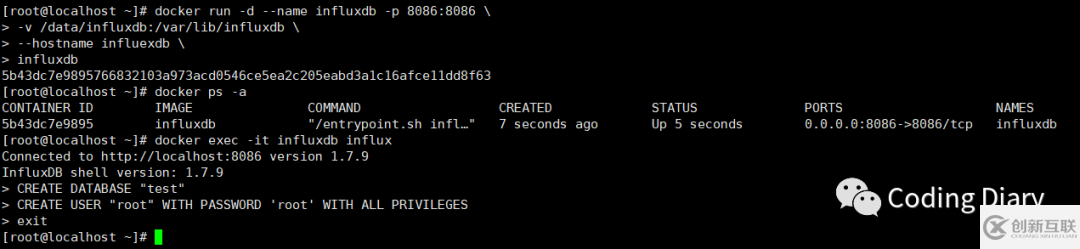
部署CAdvisor
啟動CAdvisor的服務容器:
docker run \
--volume=/:/rootfs:ro \
--volume=/var/run:/var/run:ro \
--volume=/sys:/sys:ro \
--volume=/var/lib/docker/:/var/lib/docker:ro \
--volume=/dev/disk/:/dev/disk:ro \
--publish=8080:8080 \
--detach=true \
--name=cadvisor \
google/cadvisor:latest \
-storage_driver=influxdb \
-storage_driver_host=influxdb:8086 \
-storage_driver_db=test \
-storage_driver_user=root \
-storage_driver_password=root服務容器起來后可通過瀏覽器訪問 http:///ip:8080
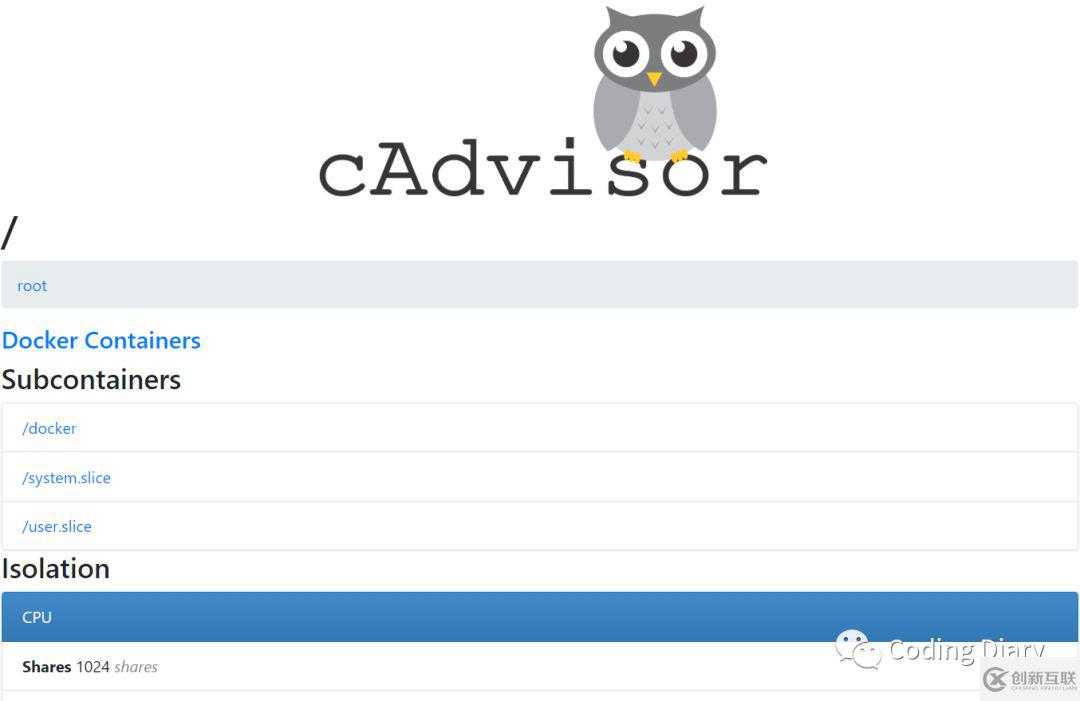
部署Grafana
啟動Grafana服務容器:
docker run -d -p 3000:3000 \
-v /data/grafana:/var/lib/grafana \
--link=influxdb:influxdb \
--name grafana grafana/grafana直接運行該命令后有可能會發現容器并沒有啟起來,通過 docker logs 命令會發現”mkdir: can’t create directory ‘/var/lib/grafana/plugins’: Permission denied“的錯誤,其實就是沒有 數據卷對應的主機上 /data/grafana 的權限,可以在運行啟動命令前先創建 /data/grafana 目錄并給定權限777,或者通過”docker run —entrypoint “id” grafana/grafana“ 查看uid,gid,groups (默認為472),然后通過”chown -R 472:472 /data/grafana“修改權限。

Grafana正常啟動后就可以 http://ip:3000 訪問,出現以下的登錄頁面,初次訪問需要修改密碼,默認用戶名密碼為:admin/admin
Docker Compose集成部署
準備docker-compose.yml文件
version: '3.1'
volumes:
grafana_data: {}
services:
influxdb:
image: influxdb
restart: always
environment:
- PRE_CREATE_DB=cadvisor
ports:
- "8086:8086"
expose:
- "8090"
- "8099"
volumes:
- ./data/influxdb:/data
cadvisor:
image: google/cadvisor
links:
- influxdb:influxdb-host
command: -storage_driver=influxdb -storage_driver_db=cadvisor -storage_driver_host=influxdb-host:8086
restart: always
ports:
- "8080:8080"
volumes:
- /:/rootfs:ro
- /var/run:/var/run:rw
- /sys:/sys:ro
- /var/lib/docker:/var/lib/docker:ro
grafana:
user: "104"
image: grafana/grafana
restart: always
links:
- influxdb:influxdb-host
ports:
- "3000:3000"
volumes:
- grafana_data:/var/lib/data
environment:
- HTTP_USER=admin
- HTTP_PASS=admin
- INFLUXDB_HOST=influxdb-host
- INFLUXDB_PORT=8086
- INFLUXDB_NAME=cadvisor
- INFLUXDB_USER=root
- INFLUXDB_PASS=root在docker-compose.yml文件目錄運行以下命令啟動服務:
docker-compose up -d
-d指定在后臺啟動,初次啟動可以不加可以在控制臺查看啟動日志,當然后臺啟動也可以通過“docker-compose logs”進行查看啟動日志。
服務正常啟動后就可以 http://ip:3000 訪問Granafa,在Home Dashboard頁面點擊添加data source
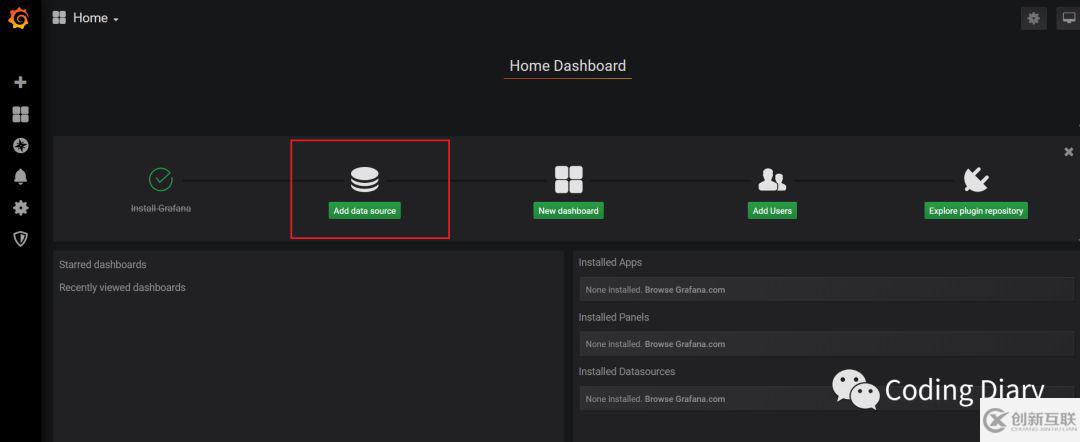
配置InfluxDB連接信息,當然在配置連接信息前需要進入InfluxDB容器創建相應的cadvisor數據庫和用戶root/root
在容器中創建cadvisor數據庫和root用戶
docker exec -it influxdb-contianer-id influx
> CREATE DATABASE "cadvisor"
> CREATE USER "root" WITH PASSWORD 'root' WITH ALL PRIVILEGES配置連接InfluxDB連接:
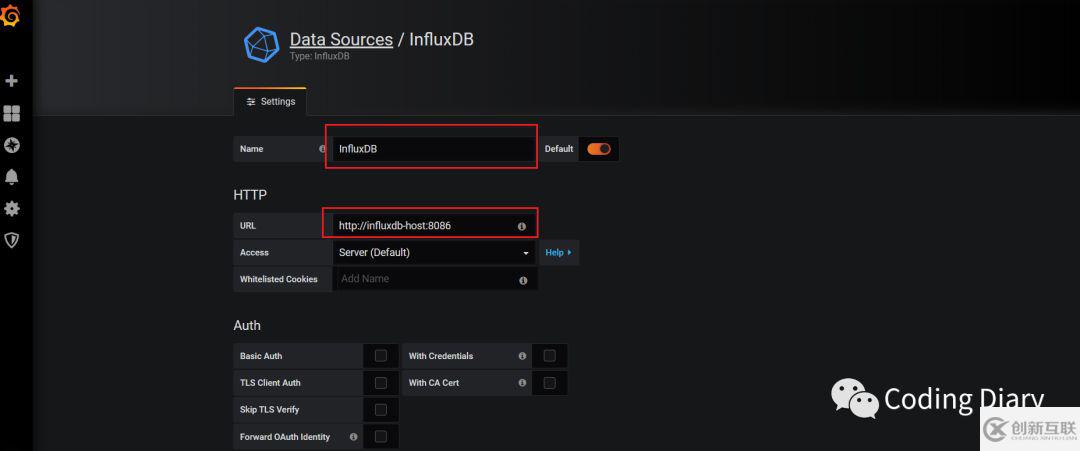
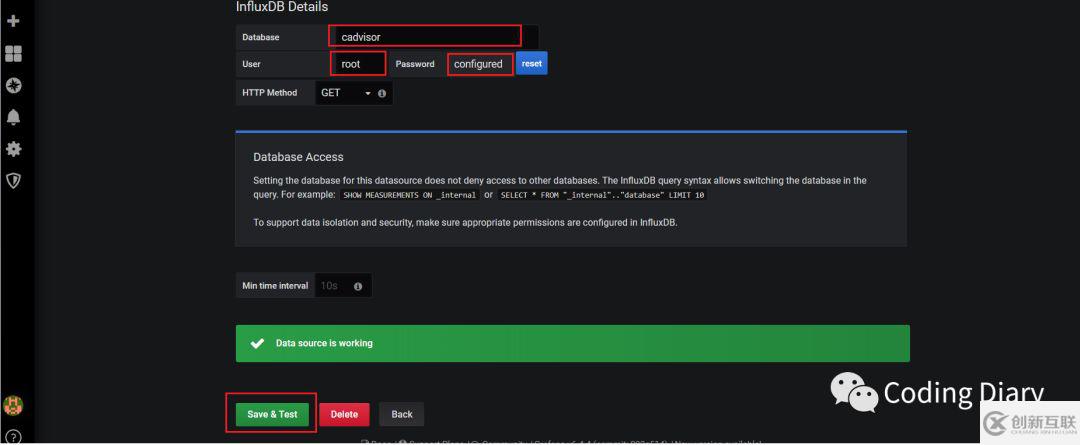
數據源配好之后可以回到Home Dashboard添加添加dashboard圖表展示監控信息,Grafana提供了豐富的圖片模板對監控數據進行展示。
添加dashboard:
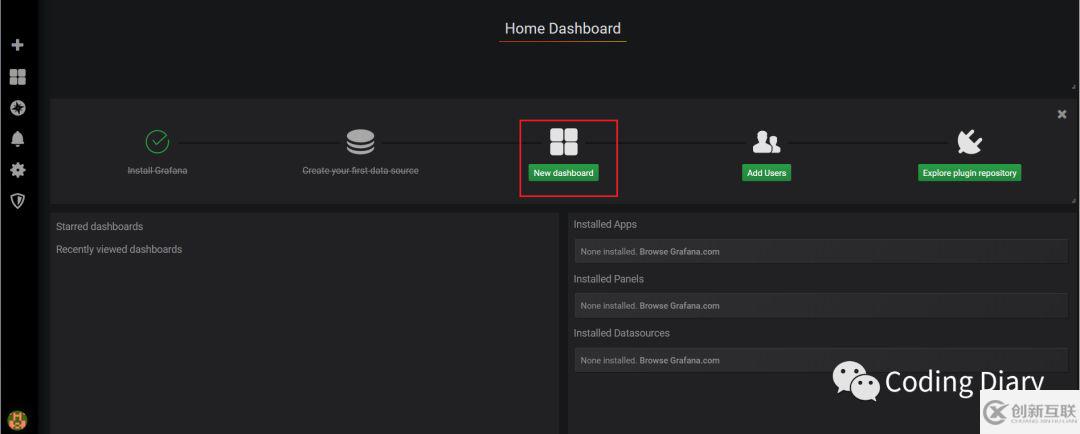
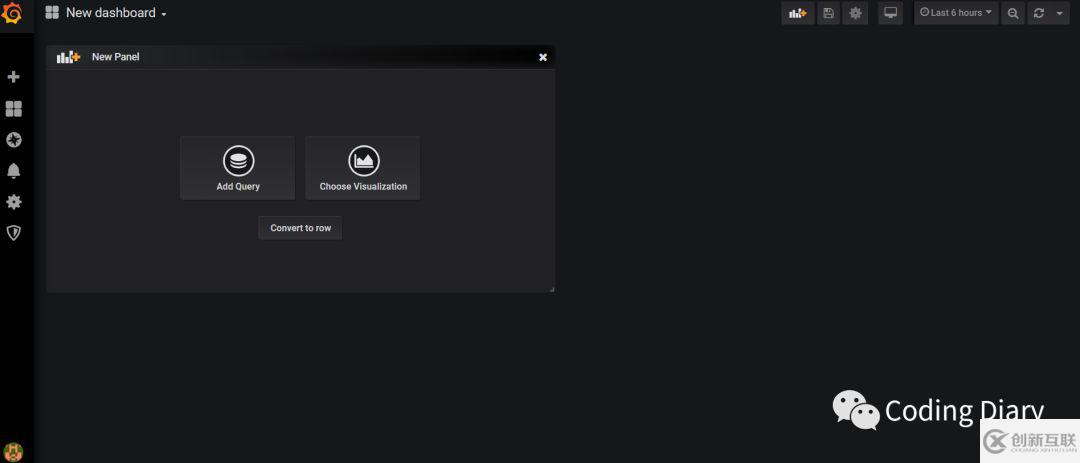
可選模板:
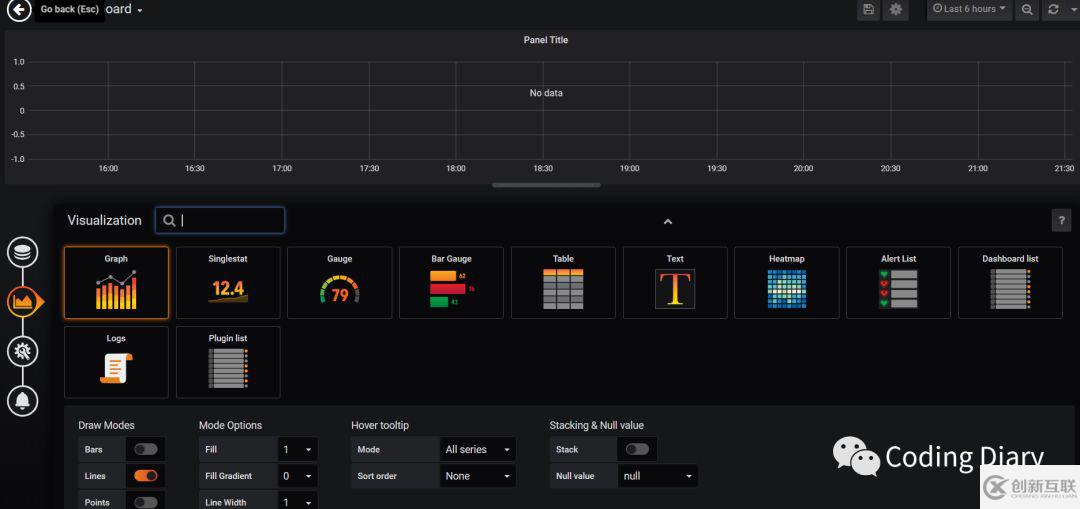
編輯圖表:
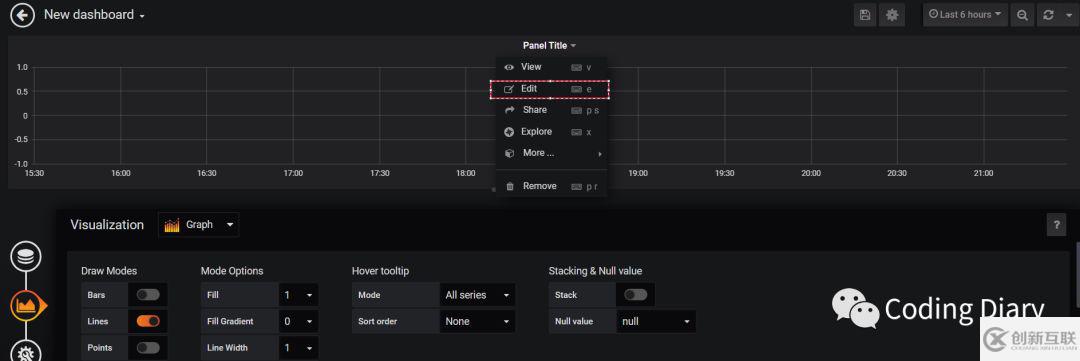
配置監控cadvisor容器的內存使用情況的圖表展示,配置好之后點擊保存就可以了。
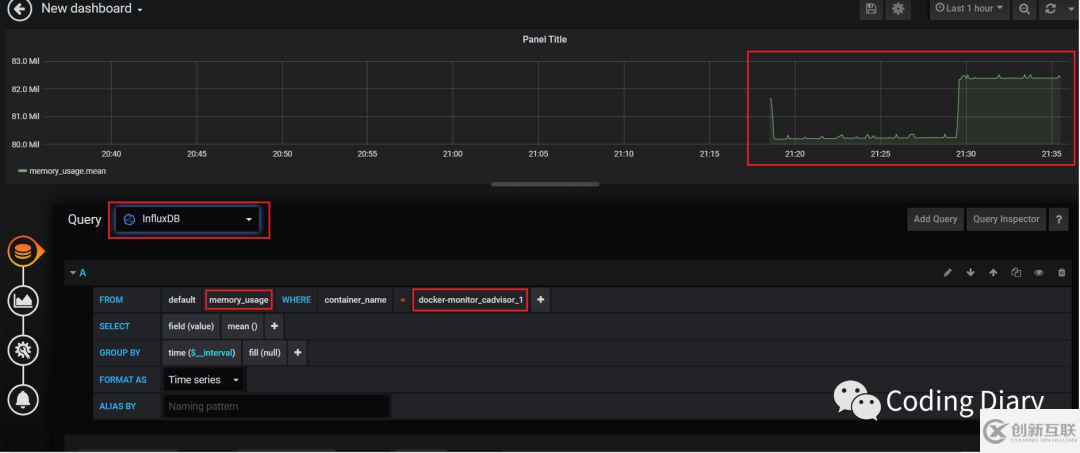
看完上述內容是否對您有幫助呢?如果還想對相關知識有進一步的了解或閱讀更多相關文章,請關注創新互聯行業資訊頻道,感謝您對創新互聯的支持。
本文標題:CAdvisor+InfluxDB+Grafana是怎么搭建Docker容器監控系統
路徑分享:http://vcdvsql.cn/article16/gjgegg.html
成都網站建設公司_創新互聯,為您提供外貿網站建設、、服務器托管、網頁設計公司、網站收錄、標簽優化
聲明:本網站發布的內容(圖片、視頻和文字)以用戶投稿、用戶轉載內容為主,如果涉及侵權請盡快告知,我們將會在第一時間刪除。文章觀點不代表本網站立場,如需處理請聯系客服。電話:028-86922220;郵箱:631063699@qq.com。內容未經允許不得轉載,或轉載時需注明來源: 創新互聯

- 如何打響品牌網站制作的知名度 2021-12-11
- 品牌網站制作解決方案七步走 2021-12-19
- 品牌網站制作常見的布局方式 2022-03-22
- 企業官方品牌網站制作需要遵循的三大原則 2023-03-02
- 周口品牌網站建設:在品牌網站制作的過程中有哪些值得注意的問題? 2021-09-10
- 品牌網站制作解決方案 2016-09-12
- 品牌網站制作與普通網站制作的區別 2021-09-02
- 品牌網站制作的價格為什么那么高呢? 2016-10-28
- 中小企業品牌網站制作與塑造 2021-12-06
- 品牌網站制作想要滿意 必須要懂得的三點溝通技巧 2015-08-24
- 品牌網站制作為什么只能選擇網站定制 2021-10-04
- 深圳品牌網站制作營銷重點 2021-09-28